모션 트래커 그래프
![]()
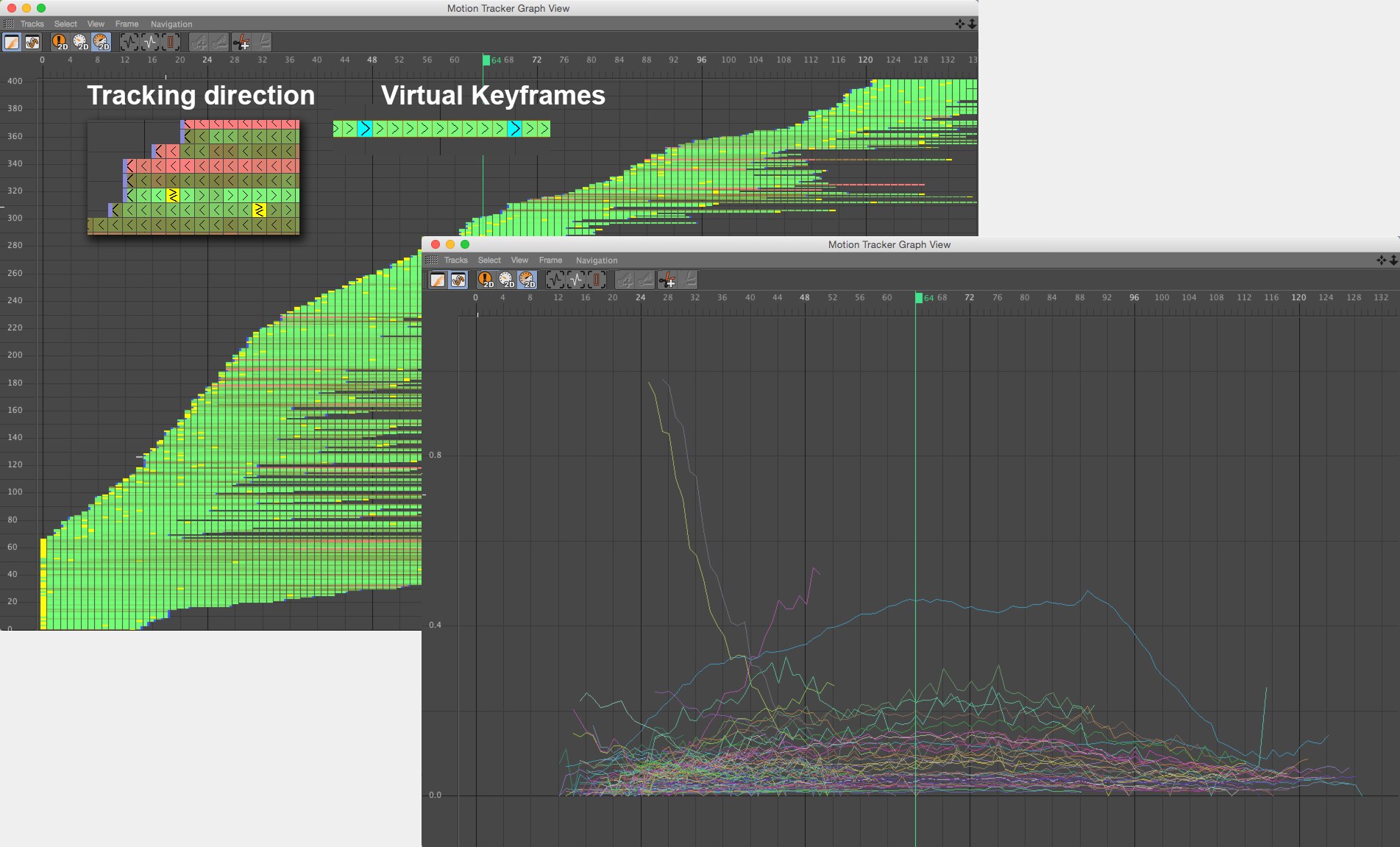 모션 트래커 그래프의 두가지 예 (왼쪽:상-하 모드, 오른쪽: 그래프 모드)
모션 트래커 그래프의 두가지 예 (왼쪽:상-하 모드, 오른쪽: 그래프 모드)모션 트래커 그래프(앞으로는 그래프로 표기)는 자동 트랙과 사용자 트랙 모두의 품질에 대한 시각적인 느낌을 나타내는 도우미입니다. 이 그래프를 트랙이 일시적으로 나열되는 간단한 타임라인으로 생각해보세요. (키의 추가 및 삭제만 가능하며, 키의 이동은 할 수 없습니다.) 트랙은 처음에 시작 시간을 기준으로 정렬된 다음 종료 시간에 따라 정렬됩니다. 필터링된 자동 트랙이 표시되지 않는다는 점에 유의하세요.
일반적으로, 나쁜 트랙(좋고 나쁜 트랙은 무엇인가?를 참조)은 매우 나쁘지 않은 한 에디터에서 쉽게 확인할 수 없습니다. 이 그래프는 기본값의 2D 트래킹 에러 뷰에서 상대적으로(!) 품질이 다음과 같이 표시됩니다:
- 위-아래 모드에서: 녹색 영역 = 좋은 품질; 빨간 영역 = 낮은 품질. 녹색에서 갈색, 빨간색 순으로 단계별로 전환됩니다. 기타 표시되는 색상으로: 노랑 (키), 회색 (단축된 트랙), 파랑, 하늘색, 보라색 (필터된 트랙(스마트 가속, 최대 가속, 오류 임계값에 의해), 억제된 영역은 마크 뒤에 있습니다.)
- 그래프 모드에서: X축과 그래프 사이의 거리가 클수록 해당 영역의 품질은 낮아집니다. 반드시 빨간 트랙(또는 X 축에서 떨어져 있는 그래프)가 부적절한 것은 아닙니다. 이 경우, 이 트랙은 다른 트랙에 비해서 많은 오류가 있을 뿐입니다. (
3D 재구성이 제대로 작동하지 않고 트랙을 미세조정할 필요가 있는 경우, 빨간 트랙/높은 그래프에서 문제가 되고 있는 트랙 또는 영역을 파악할 수 있습니다. 빨간 트랙/높은 그래프를 조사하여 영상과 일치하는지 여부를 확인합니다. "로그" 그래프는 2D 트래킹 속도와 2D 트래킹 가속 모드에서 쉽게 확인할 수 있습니다. - 하지만 이 경우 빨간 색이기 때문이 아니라(!) 다른 그래프와 매우 다른 것을 확인할 수 있습니다.
각 윈도우의 우측 상단에 뷰내에서 이동, 확대축소를 위한 익숙한 아이콘이 있습니다. 또는 핫키
녹색 애니메이션 슬라이더를 사용해서 애니메이션을 탐색할 수 있습니다. 슬라이더는 현재의 위치를 나타내며, 트랙 메뉴 명령에 액세스하는 경우 등에 사용할 수 있습니다. 커서가 키 또는 필터 마커 위로 가면 해당 정보가 표시됩니다.
에디터에서 각 선택된 트랙은 그래프에서 선택이 가능하며 반대도 마찬가지입니다.
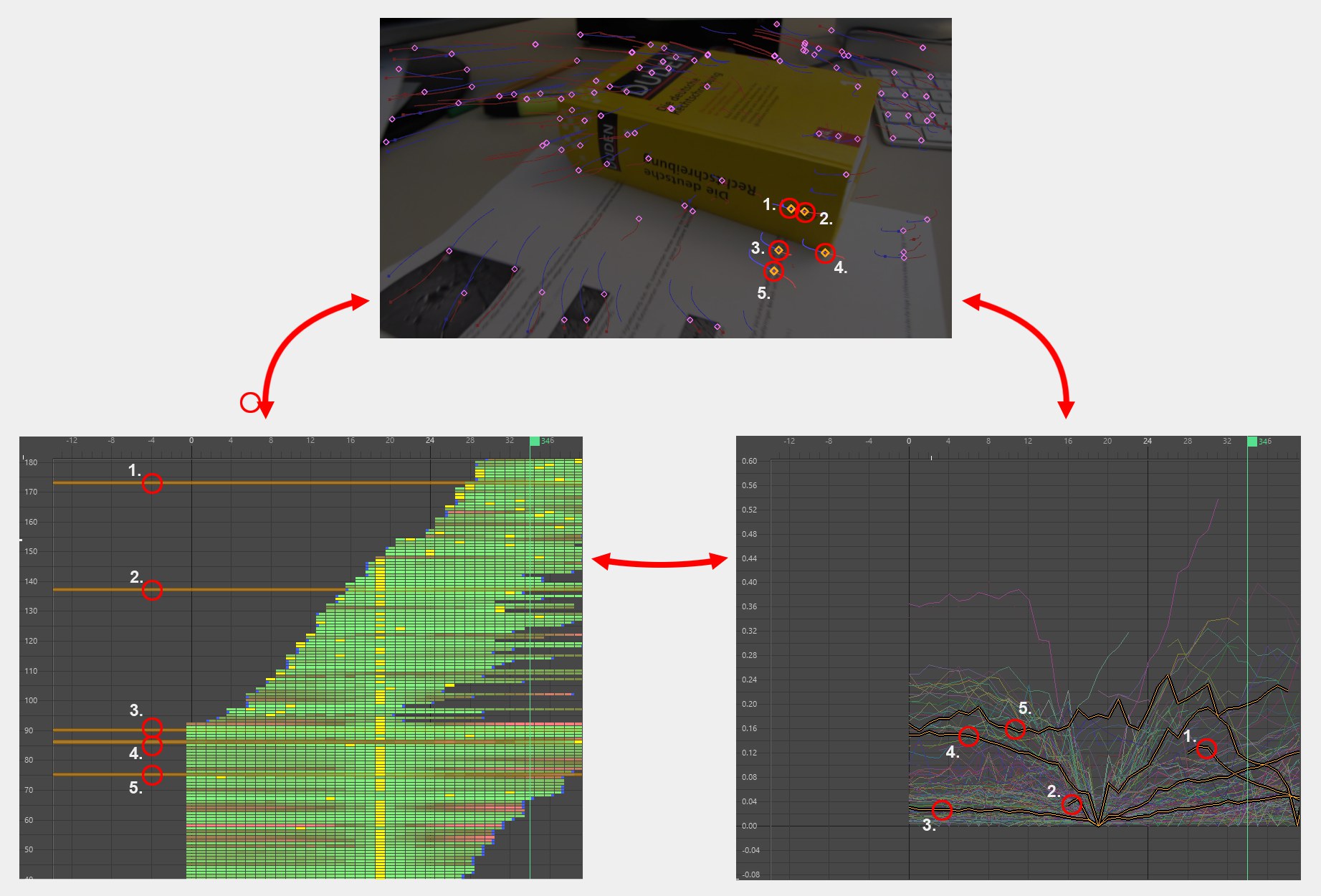 트랙 선택 역시 동기화됩니다.
트랙 선택 역시 동기화됩니다.그래프에서는 정상적인 방법(클릭 또는 선택 상자의 드래그)으로 트랙을 선택할 수 있습니다.
전체 트랙 그래프만 선택할 수 있습니다.
그러면 트랙이 선택되어 있는 경우에 트랙에 대해 어떤 작업을 수행할 수 있을까요? 선택 메뉴의 옵션을 사용하여 트랙을 분리할 수 있습니다.(2D 트래킹후 트랙을 참조하세요) 그래프에서의 기타 상호 작용은 기의 추가 및 삭제, 트랙 단축에 한정되어 있습니다. 선택되는 트랙은
이들은 모든 에디터에서 작업에 익숙한 기능들입니다.(트래커 메뉴를 참조하세요.)
익숙한 명령의 목록을 표시하는 컨텍스트 메뉴에 주의하세요.(트래커 메뉴를 참조하세요.)
이 메뉴에 표시되는 명령의 대부분(트랙과 선택아래에 나열되는 모든 명령들)은 이미 메인 트래커 메뉴에 나열되어 있고 그 섹션에서 설명하고 있습니다.
이 설정을 사용해서 윈도우의 배경 그리드 표시 세부 순위를 정의합니다.
위-아래 모드에서는 주위해서 보면, 트랙의 시작 위치와 종료 위치에 색깔 마커가 표시되는 경우가 있습니다. 이 옵션은 이러한 마커를 표시하거나 숨길 때 사용합니다. 이것은 키 필터 유형과 마커의 표시에도 영향을 줍니다.
기본 모드이며 임시 폴더내의 모든 트랙이 나열됩니다. 순서는 다음과 같습니다. 트랙은 처음 시작 시간 후 종료 시간을 기준으로 아래(y=0)에서 위의 순서대로 정렬됩니다. 즉, 처음에 표시되는 트랙이 하단에 배치되어 나중에 표시되는 트랙이 위쪽으로 순서대로 배치됩니다. 즉, 편집된 트랙이 갑자기 다르게 배치될 수 있습니다. 편집할 트랙을 연결하지 않을 것을 권장합니다. (선택 메뉴)
이 모드에서 트랙 수, 트랙의 길이, 프레임 당 트랙수 등을 더 잘 파악할 수 있습니다.
그래프 모드에서는 모든 트랙이(아래에 표시됩니다) 그래프로 표시되고, 하단 메뉴의 값이 Y축에 적용됩니다. 이 모드에서는 벗어난 그래프를 가장 쉽게 확인할 수 있습니다.
이 기본 모드에서는, 각 트랙의 오류가 표시됩니다.
이 경우 '오류'는 위의 키프레임에 저장되어 있는 이미지 디테일로부터 트랙의 현재의 편차를 나타내는 수학적인 값입니다.(트랙에 관한 자세한 정보는 여기를 참고하세요.)
다음의 전형적인 트랙을 보세요:
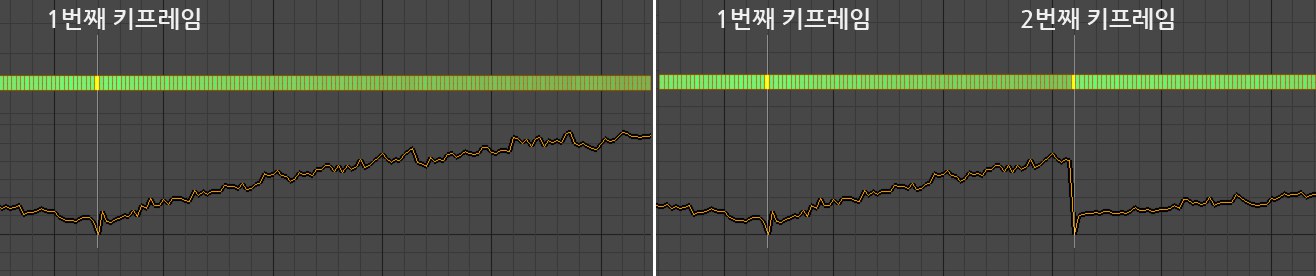 전형적인 테이크 코스입니다. 왼쪽에 하나의 키프레임, 오른쪽에는 이어서 추가된 두번째 키프레임이 있습니다.
전형적인 테이크 코스입니다. 왼쪽에 하나의 키프레임, 오른쪽에는 이어서 추가된 두번째 키프레임이 있습니다.하나의 키프레임에 대한 오류는 제로입니다. - 이것은 그 위치에서 편차가 없기 때문입니다. 그러나 키프레임에서 그래프가 멀어질수록 오류(=키에 저장되어 있는 이미지 디테일에서의 편차)가 커지고, 이것은 프레임마다 변화합니다. 두번째 키프레임이 추가되면, 그 위치의 오류는 다시 제로가 되고 그래프의 진행에 따라 값이 증가합니다. 따라서, 키를 추가(또는 기존의 키를 미세 조정)함으로써 오류를 방지할 수 있습니다.
위-아래 모드에서, 각각의 오류는 여기에서 설명하는 것처럼 이미지마다 색깔별로 표시됩니다.
이 모드는 에디터에서 트랙의 속도를 표시합니다. 이 뷰는 그래프 모드에서 가장 잘 동작합니다.
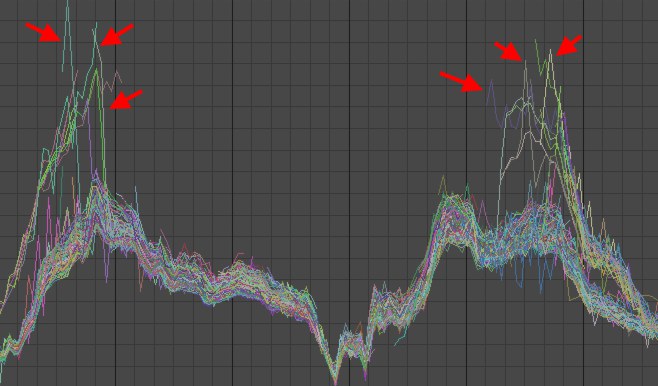
모든 그래프는 정도의 차이는 있지만 '평행'하게 실행됩니다. 카메라의 움직임을 예로 설명합니다: 카메라가 고속으로 이동하면, 트랙들은 그에 따른 속도로 이동하며 그래프는 그 위치에서 높아집니다. (그림과 같이) 개별 트랙을 다른 트랙에서 크게 벗어나는 경우 이러한 오류가 생길 가능성이 있습니다.
위-아래 모드에서는 트랙은 그 속도에 따라 색으로 구분됩니다: 녹색=최고 속도, 빨강=가장 느림.
이 모드에서는 에디터에서 트랙의 가속도가 표시됩니다. 이 뷰는 그래프 모드에서 가장 잘 동작합니다.
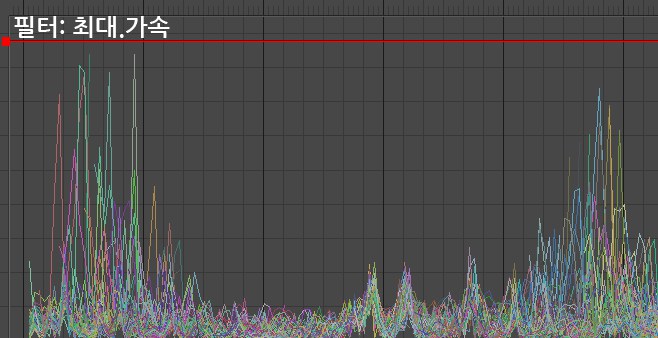
이 뷰에서는 빠른 트랙(즉, 점프하는 트랙들)을 확인할 수 있습니다. 대부분의 경우 이것은 오류입니다. 모션 트래커 오브젝트의 최대 가속 옵션이 활성화된 경우(2D 트래킹 탭), 이 임계값이 여기에 표시됩니다. 이 값은 필터 설정에 대응하고 있습니다. 즉, 이탈하고 있는 그래프를 걸러내기 위해 세로 방향으로 움직일 수 있습니다.
위-아래 모드에서 트랙들은 그 속도에 따라 색으로 분류됩니다: 녹색=최고 속도; 빨강=가장 느림.
이 기능은 모션 트래커 그래프를 연 직후에 호출할 수 있는 명령입니다 - 모든 표시되는 트랙들을 확대하고 이동하여 창에 완전히 맞도록 합니다.
이 명령은 전체 선택된 트랙들을 확대하고 이동하여 창에 완전히 맞게 합니다.
타임슬라이더가 중앙에 오도록 뷰를 조정합니다.